

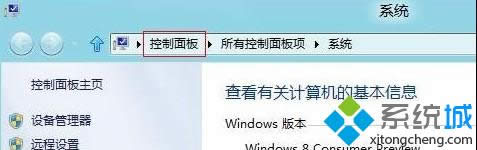
|
Windows 8是美国微软开发的新一代操作系统,Windows 8共有4个发行版本,分别面向不同用户和设备。于2012年10月26日发布。微软在Windows 8操作系统上对界面做了相当大的调整。取消了经典主题以及Windows 7和Vista的Aero效果,加入了ModernUI,和Windows传统界面并存。同时Windows徽标大幅简化,以反映新的Modern UI风格。前身旗形标志转化成梯形。
Win8.1清理优化后应用商店打不开怎么办?据一些朋友反映,当自己的电脑使用360安全卫士或腾讯电脑管家等系统优化软件清理优化系统之后Win8.1的应用商店和Metro应用都打不开了,Metro风格的电脑设置界面也打不开,尝试过很多方法都无法解决!因此的小编就为大家整理了解决win8.1应用打不开方法,亲测有效,大家不妨试一试!
操作方法:
1、首先启用win8.1系统的帐户,然后登录Administrator帐户; 提示:win8.1系统的管理员账户默认是隐藏的,开启方法参考:Win8.1怎么打开管理员Administrator账户
2、进入系统盘的C:\Users\Administrator\AppData目录; 提示:这里需要先设置显示系统隐藏文件才能看到该目录,方法参考:win8.1系统怎么将隐藏文件显示出来
3、然后把AppData目录下的Local、LocalLow、Roaming三个文件夹复制到你的出现问题的用户的同路径的AppData目录下,覆盖同名的Local、LocalLow、Roaming三个文件夹,其间可能会提示由于权限问题部分文件无法复制,跳过即可。
以上步骤完成之后重新登录你之前的帐户,应用商店就能够正常打开了,电脑设置应该也能够进去了,Win8.1清理优化后应用商店打不开的解决方法就跟大家分享到这里了,更多精彩内容欢迎继续关注系统城ghost系统下载站!
Windows 8是对云计算、智能移动设备、自然人机交互等新技术新概念的全面融合,也是“三屏一云”战略的一个重要环节。Windows 8提供了一个跨越电脑、笔记本电脑、平板电脑和智能手机的统一平台。 |
温馨提示:喜欢本站的话,请收藏一下本站!